Недостаје Цхроме трака са алаткама? 3 начина да се поправи
Док је Цхроме(Chrome) претраживач прилично минималистички што се тиче трака са алаткама, још увек постоје траке са алаткама ако сте их омогућили.
Прошли су дани великих, незграпних трака задатака са великим дугмадима. Међутим, већина људи који користе Цхроме(Chrome) омогућавају две главне траке са алаткама. Једна је трака са алаткама за обележиваче која пружа брзе везе до ваших омиљених веза са обележивачима. Друга су екстензије и трака са алаткама менија. У овом чланку ћете научити шта да радите када било која од ових Цхроме(Chrome) трака са алаткама недостаје.

Поправите недостајуће екстензије(Fix Missing Extensions) на траци са алаткама
Да ли се сећате да сте додали гомилу нових екстензија у Цхроме(new extensions to Chrome) и одједном се иконе више не појављују на Цхроме(Chrome) траци са алаткама?
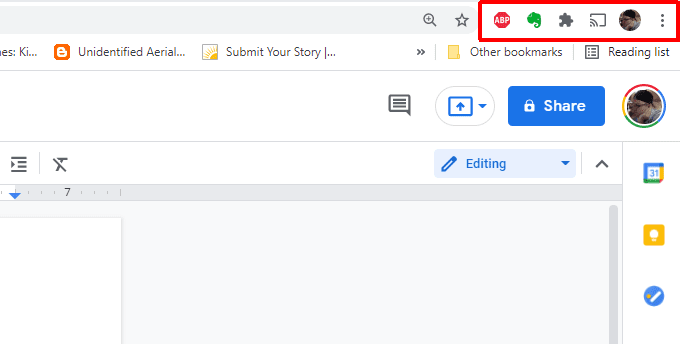
Ово се често дешава када екстензија падне или из неког другог разлога буде онемогућена. Ове екстензије можете поново да додате на траку задатака тако што ћете омогућити проширење.
Да уради ово:
1. Изаберите три тачке у горњем десном углу да бисте отворили Цхроме(Chrome) мени, изаберите Подешавања,(Settings,) а затим изаберите Екстензије(Extensions) .
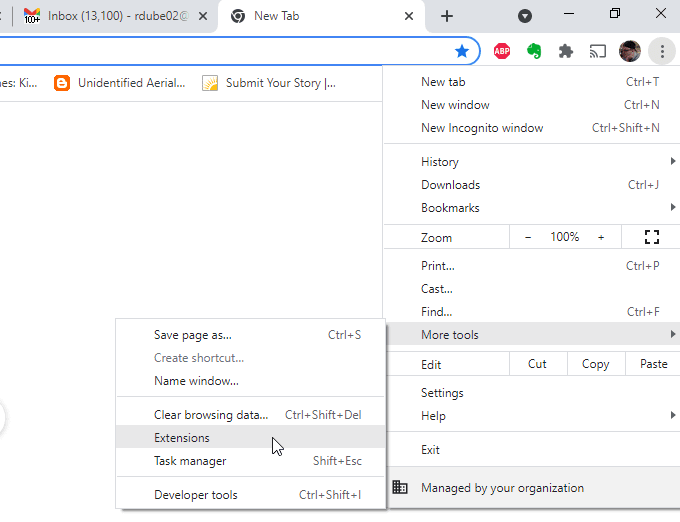
2. Пронађите(Find) и омогућите проширење које недостаје на Цхроме(Chrome) траци са алаткама.

Ако проширење ради исправно, сада би требало да видите његову икону на горњој траци са алаткама Цхроме -а.(Chrome)

Надамо(Hopefully) се да ваша проширења сада функционишу како треба.
Поправите или поправите недостајуће екстензије(Fix or Repair Missing Extensions)
Ако се икона екстензије не појави када је омогућена, можда постоје други разлози.
Прво би могло бити да само проширење не садржи икону на траци са алаткама. Многа проширења имају позадинске Цхроме процесе(Chrome processes) који не захтевају кориснички интерфејс. Проверите веб локацију проширења да бисте сазнали више ако нисте сигурни да ли ваше проширење треба да има икону на траци са алаткама.
Нисте сигурни где је веб локација? Можете га пронаћи тако што ћете отворити исти прозор екстензија користећи горњи поступак и изабрати дугме Детаљи(Details) на том пољу за проширење.

Померите се надоле и изаберите Прикажи у Цхроме веб продавници(View in Chrome Web Store) .

Ако сајт Цхроме продавнице(Chrome Store) каже да би требало да постоји икона проширења, онда је могуће да не ради исправно и мораћете да је поправите или поново инсталирате
Поправите оштећени додатак(Repair a Corrupted Extension)
Ако је проширење оштећено, потенцијално постоји брз начин да га поправите.
1. Отворите прозор Ектенсионс(Extensions) користећи исти поступак као горе.
2. Померите(Scroll) се надоле до екстензије која не ради и проверите да ли видите дугме Поправи .(Repair)
3. Видећете прозор са дозволама који тражи приступ Цхроме(Chrome) подацима.
4. Изаберите Поправи(Repair) , а затим одобрите све захтеве за дозволе.
Дугме за поправку се појављује када екстензија покуша да се покрене, али не може да пронађе датотеке неопходне за покретање. Ако не видите ово дугме, још увек је могуће да је екстензија оштећена или застарела, а сама екстензија ово није открила.
Ако је то случај, можете покушати да поново инсталирате проширење.
Поново инсталирајте оштећено проширење(Reinstall a Corrupted Extension)
Поновна инсталација екстензије(an extension) осигурава да имате најновију верзију и она ће заменити све датотеке екстензија и обезбедити да се све оштећене датотеке замене. Ово би требало да реши све проблеме са проширењем које имате.
1. Користите горњи поступак да бисте приступили страници Цхроме продавнице(Chrome Store) за проширење. На врху те странице изаберите дугме Уклони из Цхроме(Remove from Chrome) -а .
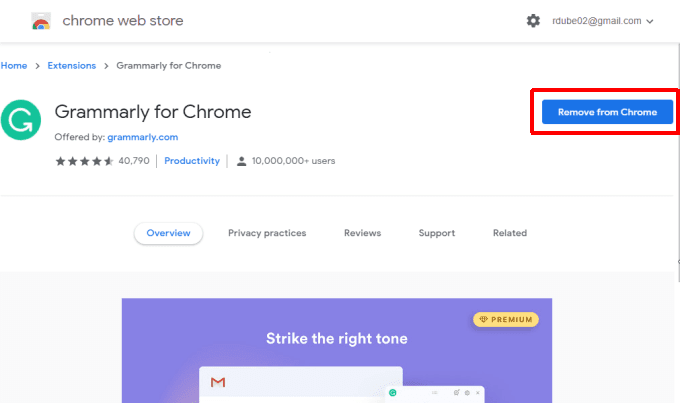
2. Видећете искачући прозор у Цхроме(Chrome) -у који потврђује да желите да уклоните проширење. Изаберите Уклони(Remove) да бисте потврдили.

3. Када уклоните проширење, вратите се на његову страницу Цхроме продавнице(Chrome Store) и изаберите дугме Додај у Цхроме(Add to Chrome) .

Ово ће поново инсталирати проширење у ваш Цхроме(Chrome) прегледач. Поново проверите траку са алаткама и надамо се да је икона проширења сада присутна.
Поправите траку са алаткама за обележиваче која недостаје
Ако је Цхроме(Chrome) трака са алаткама која недостаје она испод УРЛ поља(the URL field) које приказује све ваше иконе обележивача, ово можете да поправите у само неколико кликова.
Изаберите три тачке у горњем десном углу Цхроме(Chrome) - а да бисте отворили мени. Изаберите Обележивачи(Bookmarks) , а затим изаберите Прикажи траку са обележивачима(Show bookmarks bar) .

Лево од овог избора ће се појавити квачица. То значи да је трака са обележивачима омогућена и да би се сада поново требала појавити у Цхроме(Chrome) -у.
Поправите све Цхроме траке са алаткама које недостају
Један од најчешћих узрока изостанка трака са алаткама у Цхроме(Chrome) -у је када корисници случајно пребаце Цхроме(Chrome) у режим целог екрана.
У режиму целог екрана, главна трака са алаткама са УРЛ(URL) пољем, екстензијама и менијем нестаје. Ако је трака са обележивачима онемогућена, уопште нећете видети траке са алаткама.
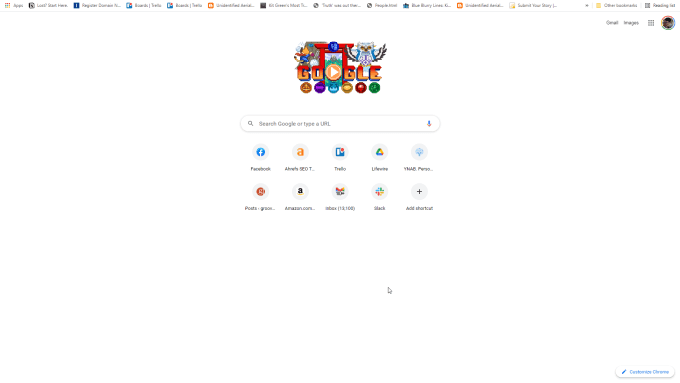
Решење за ово је једноставно.
На Виндовс-(Windows) у, све што треба да урадите је да притиснете Ф11(F11) . Ово ће вратити Цхроме(Chrome) у нормалан режим и све траке са алаткама ће се појавити.
На Мац(Mac) -у изаберите и држите горњи леви угао прегледача. Ово ће учинити да се појави трака менија. Затим само изаберите зелени круг да бисте вратили Цхроме(Chrome) у нормалан режим.
Related posts
Спора брзина преузимања Цхроме-а? 13 начина да се поправи
Цхроме звук не ради? 7 начина да се поправи
Гоогле Цхроме се руши, замрзава или не реагује? 7 начина да то поправите
8 начина да поправите „Ав, снап!“ Грешка при паду странице у Цхроме-у
Цхроме се не ажурира на Виндовс-у? 13 начина да се поправи
Алт Таб не ради? 13 начина да се поправи
Датотеке Гоогле диска недостају или нису видљиве? Ево како их пронаћи
Андроид Ауто не ради? 11 начина да то поправите
7 најбољих начина да поправите Нетфлик код грешке УИ-113
9 начина да се поправи грешка Гбоард-а је престала да ради на иПхоне-у и Андроид-у
ПОПРАВКА: Недостаје Блуетоотх за Виндовс 11/10
Како да поправите Ерр_Тоо_Мани_Редирецтс у Гоогле Цхроме-у
Аваст се неће отворити на Виндовс-у? 6 начина да се поправи
ИоуТубе ТВ не ради? 8 начина да то поправите
Споро преузимање Мицрософт Сторе-а? 9 начина да се поправи
Андроид телефон се не повезује на Ви-Фи? 11 начина да се поправи
Нема ДисплаиПорт сигнала са вашег уређаја? 10 начина да се поправи
Како да поправите грешку „Ваша веза није приватна“ у Гоогле Цхроме-у
Спотифи наставља да паузира? 8 начина да се поправи
Како да поправите грешку Ерр_Цацхе_Мисс у Гоогле Цхроме-у
